http://ju.outofmemory.cn/entry/182050
今天凌晨的WWDC15虽然没有熬夜守候吧,但也还是早起第一时间翻看了twitter的相关标签,发现比较实惠的一点就是新的Xcode 7可以在不加入每年99刀的Apple Developer Program的情况下真机调试应用了(不知道是不是迫于Android那“粗犷”的真机调试方式的压力,呵呵),而且Apple原来的三种平台开发账号合而为一了,不再分什么iOS的、OSX的、Safari的了,其它的什么iOS9、OSX 10.11的也都没细看,赶紧去下载了 beta 版:Version 7.0 beta (7A120f)来体验一下,当然,免费只是让你自己能随便玩玩,要想发布到Apple Store的话,保护费还是要交的。其实,从前几个版本开始、Apple就已经在简化Xcode真机开发时的什么certificate、provision ing profile之类的创建、修改操作了,后来又把test flight给收了,又改进了测试版本打包发布的流程,想想当年狂看文档研究Apple的Developer后台、iTC后台、certificate request、keychain什么的,真是不禁感叹,为了表示一下对当年吭哧的敬意,这里记录下Xcode 7如何 免费 真机调试iOS应用的简单方式:
运行Xcode后,点击菜单中的Preferences…进入Accounts标签,这里选择添加Apple ID: 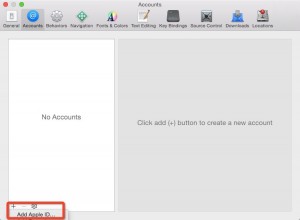 在弹出的对话框中登入你的Apple ID,没有的话去注册一个就是了,登录成功后会看到下面这样的信息:
在弹出的对话框中登入你的Apple ID,没有的话去注册一个就是了,登录成功后会看到下面这样的信息: 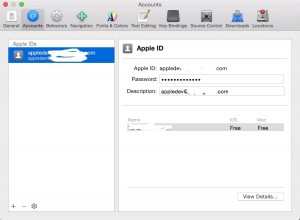 可以看到下面显示了iOS和Mac的Free标记了,以前版本的Xcode如果你登陆的账号没有付费的话,这里会显示没有加入Apple Developer Program,就什么都做不了了。 下面要做的是是生成开发证书,选中有Free的那项,然后点击View Details,在弹出的对话框:
可以看到下面显示了iOS和Mac的Free标记了,以前版本的Xcode如果你登陆的账号没有付费的话,这里会显示没有加入Apple Developer Program,就什么都做不了了。 下面要做的是是生成开发证书,选中有Free的那项,然后点击View Details,在弹出的对话框: 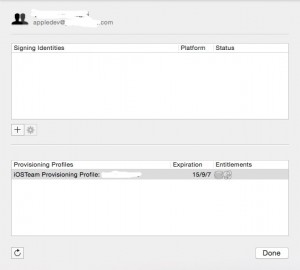 点中间的“+”号按钮,弹出菜单中选择iOS Development,然后稍等片刻(正常情况下),Xcode就会帮你生成好Dev模式需要的certificate了,想想以前还要自己生成证书请求文件,再去Apple那个龟速的开发后台提交,拿到证书再倒入keychain,现在这样真是既傻瓜又轻松啊。 有了签名证书后基本就差不多了,剩下就是打开要调试的iOS项目,然后在项目target的General页的Team中选中刚才Apple ID对应的项,然后连接上设备,等设备准备好后,第一次调试需要添加Provisioning Profile,以前还是要到那个龟速的后台,手动输入设备UDID生成profile再下载下来导入,现在只需要在刚才选择Team的下面弹出的Issue旁点Fix,一切就都由Xcode搞定了,最终会生成上一张截图下面的对应App ID的描述文件,这时再编译链接项目,运行调试就可以了,全部过程不超过5分钟,科技真是进步了!
点中间的“+”号按钮,弹出菜单中选择iOS Development,然后稍等片刻(正常情况下),Xcode就会帮你生成好Dev模式需要的certificate了,想想以前还要自己生成证书请求文件,再去Apple那个龟速的开发后台提交,拿到证书再倒入keychain,现在这样真是既傻瓜又轻松啊。 有了签名证书后基本就差不多了,剩下就是打开要调试的iOS项目,然后在项目target的General页的Team中选中刚才Apple ID对应的项,然后连接上设备,等设备准备好后,第一次调试需要添加Provisioning Profile,以前还是要到那个龟速的后台,手动输入设备UDID生成profile再下载下来导入,现在只需要在刚才选择Team的下面弹出的Issue旁点Fix,一切就都由Xcode搞定了,最终会生成上一张截图下面的对应App ID的描述文件,这时再编译链接项目,运行调试就可以了,全部过程不超过5分钟,科技真是进步了!
原文:http://www.cnblogs.com/developer-ios/p/5132082.html